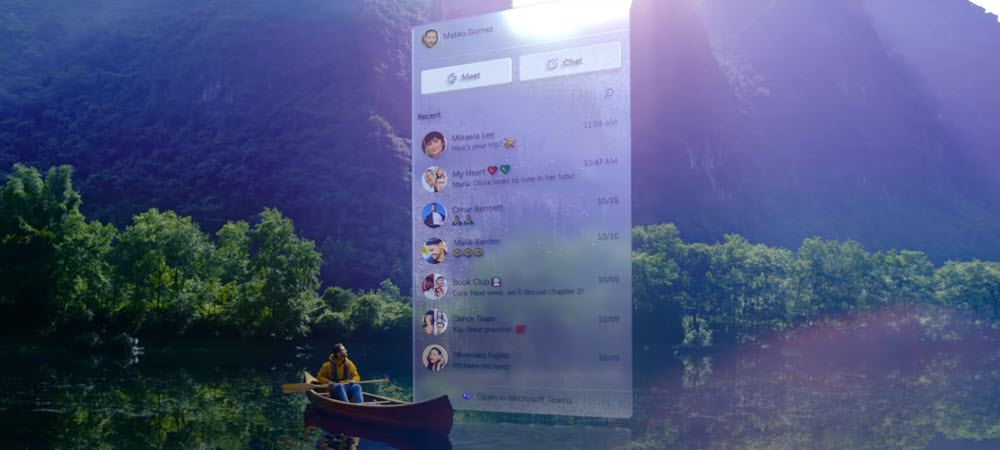Gepubliceerd
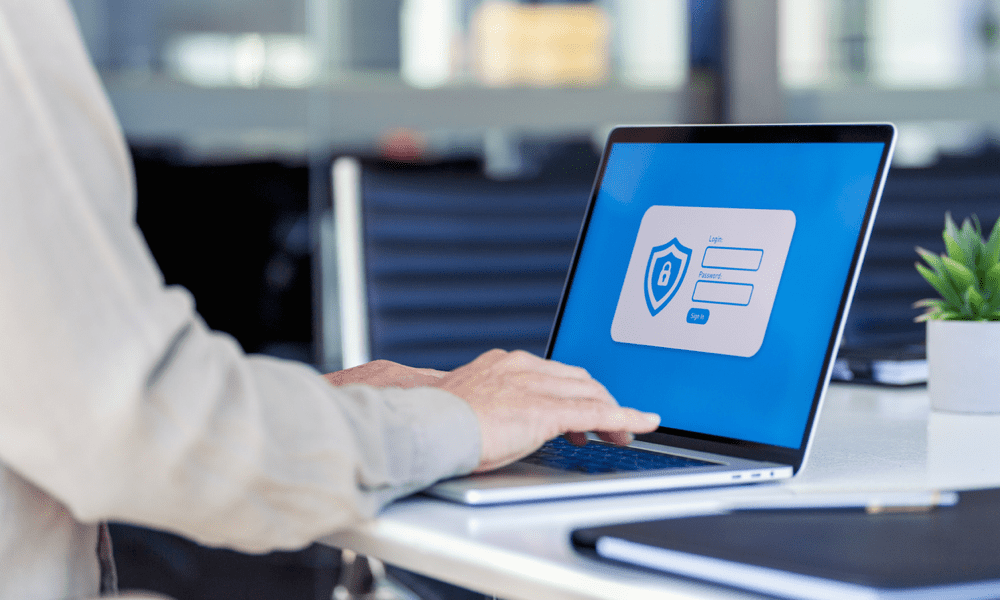
U kunt overwegen uw Firefox-wachtwoorden te exporteren en over te schakelen naar een wachtwoordbeheerder van derden. Leer hier hoe u Firefox-wachtwoorden exporteert.
Hebt u veel wachtwoorden opgeslagen in Firefox? Je hebt een probleem als je ooit besluit om over te schakelen naar een andere browser (of als je van apparaat wilt wisselen zonder je accounts te synchroniseren).
In deze situatie kunt u overwegen uw wachtwoorden vanuit Firefox te exporteren. U kunt ze opslaan als een CSV-bestand dat u offline kunt opslaan of kunt importeren in een andere wachtwoordbeheerder. U kunt ze ook uit Firefox verwijderen als u ze niet meer nodig heeft.
In dit artikel laten we u zien hoe u wachtwoorden in Firefox kunt exporteren met behulp van de ingebouwde tool voor het exporteren van wachtwoorden. We laten u ook zien hoe u het geëxporteerde bestand kunt gebruiken om over te schakelen naar een tool van derden, zoals 1Wachtwoord.
Waarom zou u uw Firefox-wachtwoorden exporteren?
Er zijn verschillende redenen waarom u uw Firefox-wachtwoorden zou willen exporteren. U kunt bijvoorbeeld op zoek zijn naar:
- Maak een back-up van uw wachtwoorden als u de toegang tot uw browser of apparaat kwijtraakt.
- Schakel over naar een andere browser of wachtwoordbeheerder en importeer daar uw wachtwoorden.
- Print uw wachtwoorden voor uw offline records.
- Verwijder om veiligheidsredenen uw wachtwoorden uit uw browser.
Door wachtwoorden te exporteren, kunt u uw online accounts beheren zonder afhankelijk te zijn van een browser die u misschien niet altijd wilt gebruiken. U moet echter ook voorzichtig zijn met het geëxporteerde bestand. CSV-bestanden zijn niet versleuteld en iedereen kan ze lezen.
U moet het bestand veilig opslaan als u de wachtwoorden exporteert zonder ze daarna in een wachtwoordbeheerder te importeren. Beter nog, we raden aan om het geëxporteerde bestand veilig te verwijderen (op ramen of Mac) na gebruik.
Firefox-wachtwoorden exporteren
De gemakkelijkste manier om wachtwoorden in Firefox te exporteren, is door de ingebouwde exportfunctie van Firefox te gebruiken. Hiermee kunt u uw opgeslagen logins en wachtwoorden beheren in een enkel CSV-uitvoerbestand dat u elders kunt gebruiken.
Volg deze stappen om wachtwoorden te exporteren met Firefox:
- Open Firefox en klik op de menu knop in de rechterbovenhoek (het pictogram met drie horizontale lijnen).
- Selecteer in het menu Wachtwoorden.
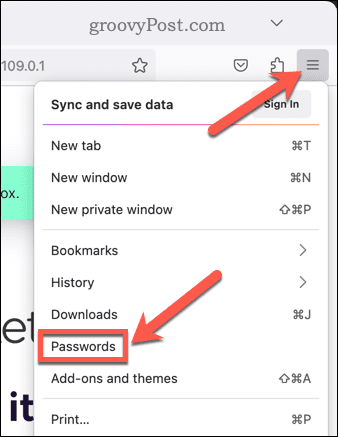
- De Firefox-menupagina voor uw aanmeldingen wordt geopend in een nieuw tabblad. Klik op de drie puntjes menu pictogram en klik vervolgens op Exporteer aanmeldingen.
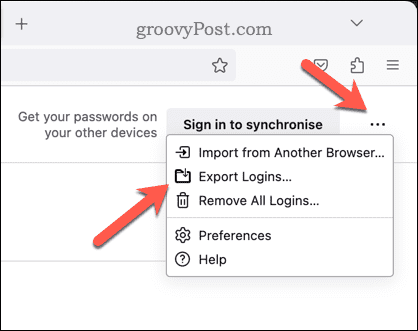
- Firefox waarschuwt u dat uw wachtwoorden niet worden versleuteld in het geëxporteerde CSV-bestand. Als u wilt doorgaan, klikt u op Exporteren.
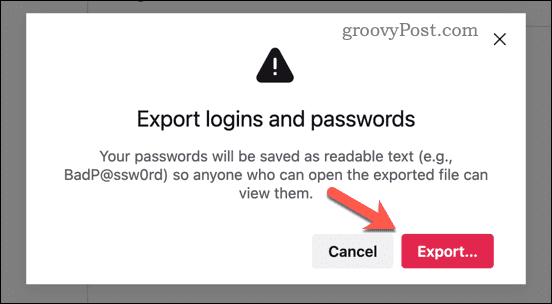
- Kies een locatie en naam voor uw CSV-bestand en klik Redden.
U zou nu een CSV-bestand moeten hebben met al uw opgeslagen wachtwoorden die op uw pc of Mac zijn opgeslagen. U moet het bestand zo snel mogelijk verplaatsen of gebruiken - laat het niet in uw downloadmap rondhangen!
Hoe geëxporteerde wachtwoorden uit Firefox te verwijderen
Het kan de moeite waard zijn om na dit proces uw wachtwoorden uit Firefox te verwijderen, maar alleen na je weet zeker dat je ze veilig vanuit je browser hebt geëxporteerd.
Om alle wachtwoorden in uw Firefox-wachtwoordkluis te verwijderen:
- Open een nieuw Firefox-venster.
- Klik op de menu pictogram en selecteer Wachtwoorden.
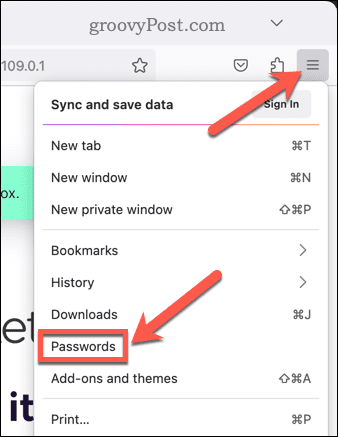
- Klik in het wachtwoordmenu van Firefox op de menu pictogram in de rechterbovenhoek.
- Selecteer in het vervolgkeuzemenu Verwijder alle aanmeldingen.
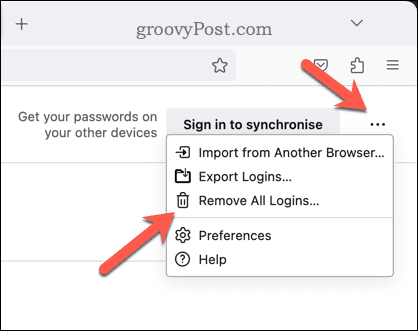
Volg vanaf daar eventuele aanvullende instructies op het scherm om het proces te voltooien.
Importeer Firefox-wachtwoorden met 1Password
Nadat u uw Firefox-wachtwoorden hebt geëxporteerd, is het een goed idee om ze van het CSV-bestand naar een veiligere locatie te verplaatsen. Een goede manier om dit te doen is door een wachtwoordmanager te gebruiken zoals 1Wachtwoord.
1Password is een wachtwoordbeheerder waarmee u uw logins en wachtwoorden op verschillende apparaten kunt synchroniseren. Het gebruik van 1Password is een veilige en effectieve manier om uw wachtwoorden buiten uw webbrowser te beheren. Wachtwoorden zijn gecodeerd, waarbij de toegang wordt ontgrendeld met behulp van een hoofdwachtwoord of met behulp van biometrische gegevens (zoals uw vingerafdruk).
U hoeft ook de toegang tot uw wachtwoorden in Firefox niet te verliezen. U kunt uw opgeslagen aanmeldingen in Firefox gebruiken via de Firefox-extensie van 1Password.
Volg deze stappen om Firefox-wachtwoorden in 1Password te importeren:
- Eerst moet u de browserextensie 1Password voor Firefox installeren. Open hiervoor de Firefox-extensiepagina voor 1Password.
- Klik Toevoegen aan Firefox om de extensie toe te voegen.
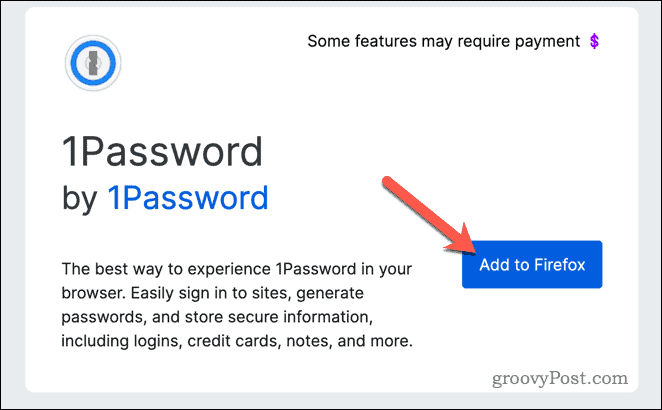
- Zodra de add-on is geïnstalleerd, drukt u op de Extensies pictogram in de rechterbovenhoek (het puzzelpictogram) en selecteer 1Wachtwoord.
- Log in met uw 1Password-inloggegevens (of maak nu een nieuw account aan).
- Open vervolgens de 1Password-website, log in met uw nieuwe accountgegevens en selecteer vervolgens uw kluis.
- Klik op uw naam in de rechterbovenhoek en kies Importeren.
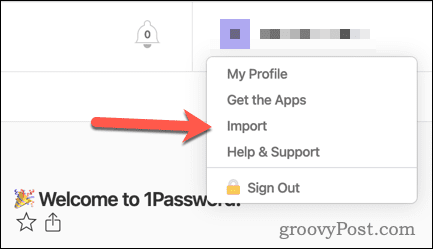
- Kies wanneer daarom wordt gevraagd Firefox of Ander.
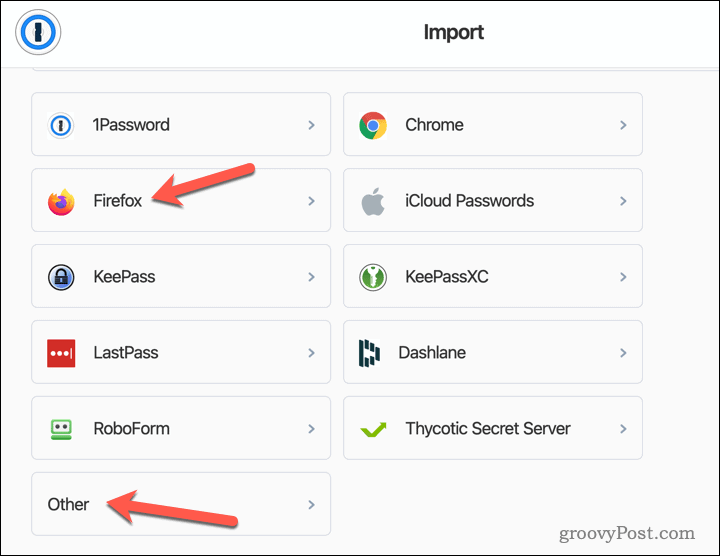
- Klik Selecteer een bestand op uw computer en selecteer het CSV-bestand dat u eerder uit Firefox hebt opgeslagen.
- Controleer de gegevens die worden geïmporteerd en breng indien nodig wijzigingen aan.
- Als je klaar bent, klik je Importeren.
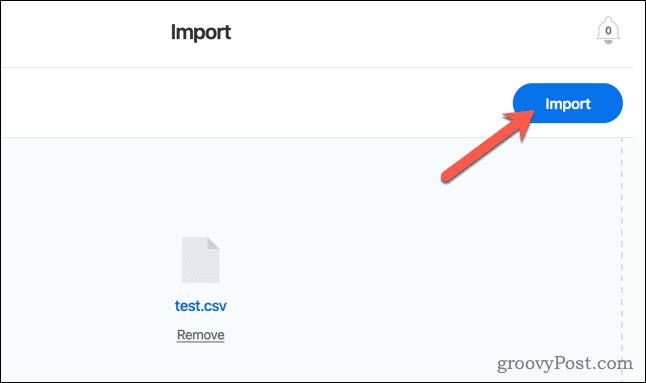
Op dit punt worden uw Firefox-wachtwoorden nu geïmporteerd in 1Password. U kunt ze op elk moment openen met behulp van de 1Password-extensie. De extensie zal u ook automatisch vragen om mogelijke aanmeldingen wanneer u zich op pagina's bevindt die deze herkent uit uw wachtwoordkluis.
Uw Firefox-wachtwoorden beheren
Het exporteren van wachtwoorden in Firefox kan u helpen uw online accounts veilig en handig te houden. U kunt Firefox gebruiken om ze vanuit uw gebruikersprofiel te exporteren en ze daarna voor bewaring in een wachtwoordbeheerder zoals 1Password te importeren.
LastPass gebruiken in plaats van 1Password? Zijn tijd om het te dumpen—uw kluis is mogelijk al gecompromitteerd na een reeks gênante (en gevaarlijke) beveiligingsinbreuken. Als u 1Password gebruikt, kunt u dit gebruiken voor andere beveiligingsverbeteringen. Dat kan bijvoorbeeld gebruik 1Password voor tweefactorauthenticatie.
Als u besluit om bij Firefox te blijven voor uw wachtwoordbeheer, is er een grote verbetering die u kunt aanbrengen. Je zou moeten voeg een hoofdwachtwoord toe aan uw Firefox-wachtwoordkluis om onbeperkte toegang te stoppen zonder de nodige machtigingen.
Hoe u uw Windows 11-productcode kunt vinden
Als u uw productcode voor Windows 11 moet overdragen of deze alleen nodig hebt voor een schone installatie van het besturingssysteem,...